Page 1
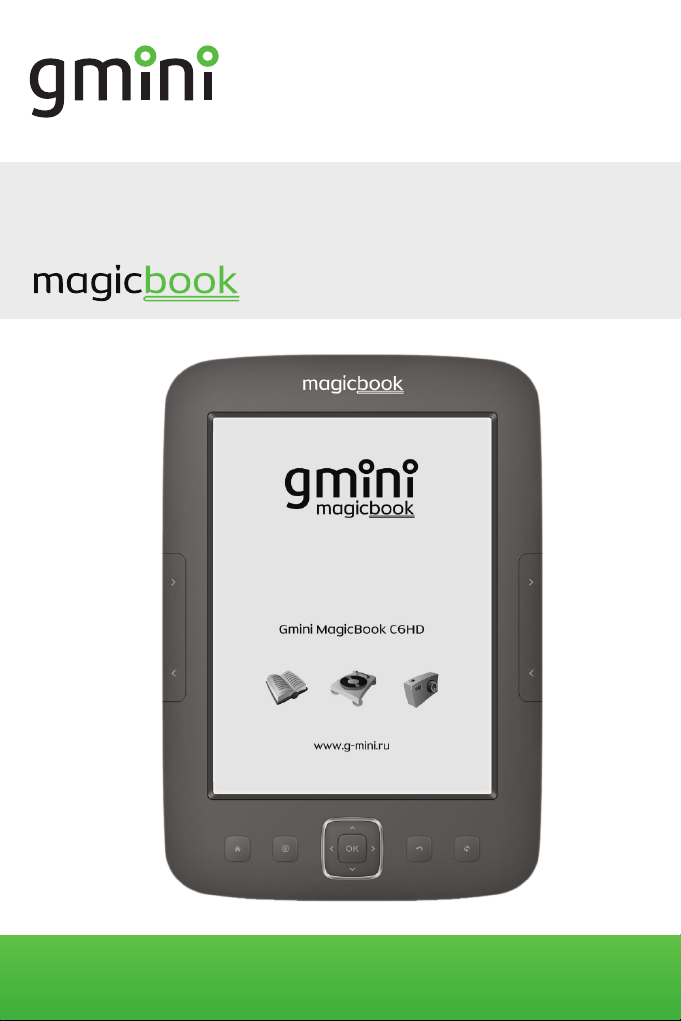
Устройство для чтения электронных книг
C6HD
РУКОВОДСТВО ПОЛЬЗОВАТЕЛЯ
Page 2
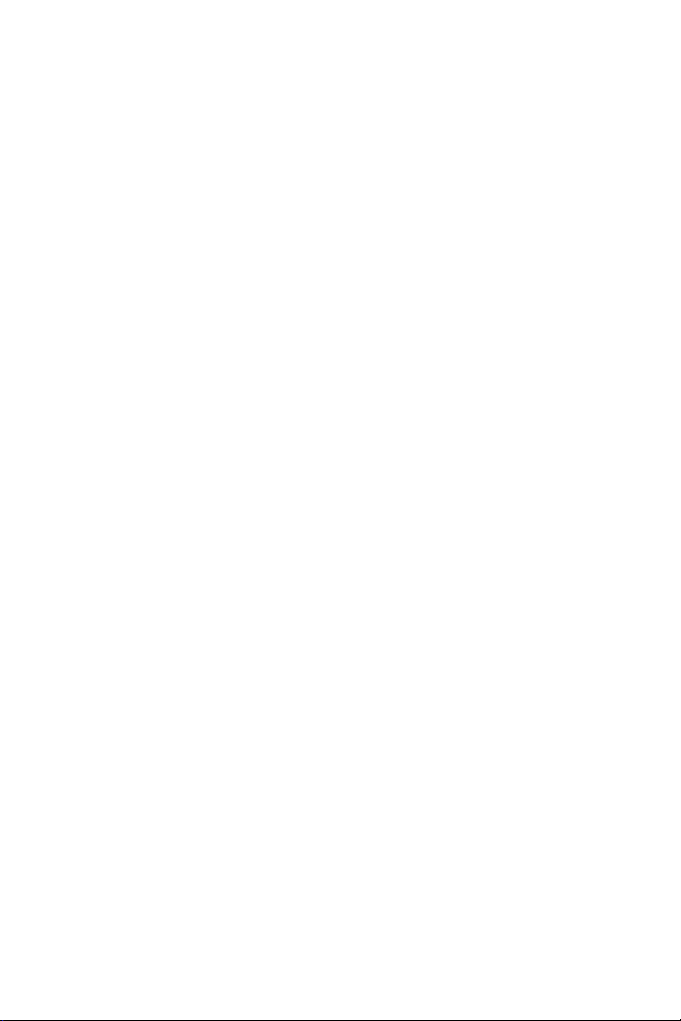
Page 3

Руководство пользователя
Содержание
Общие меры безопасности 2
Информация 4
Комплект поставки 5
Внешний вид 6
Включение и выключение устройства 7
Подключение к компьютеру 8
Главное меню 9
Чтение электронных книг 11
Воспроизведение музыки 20
Просмотр изображений 22
Блокнот 25
Настройки 28
Технические характеристики 33
1
Page 4
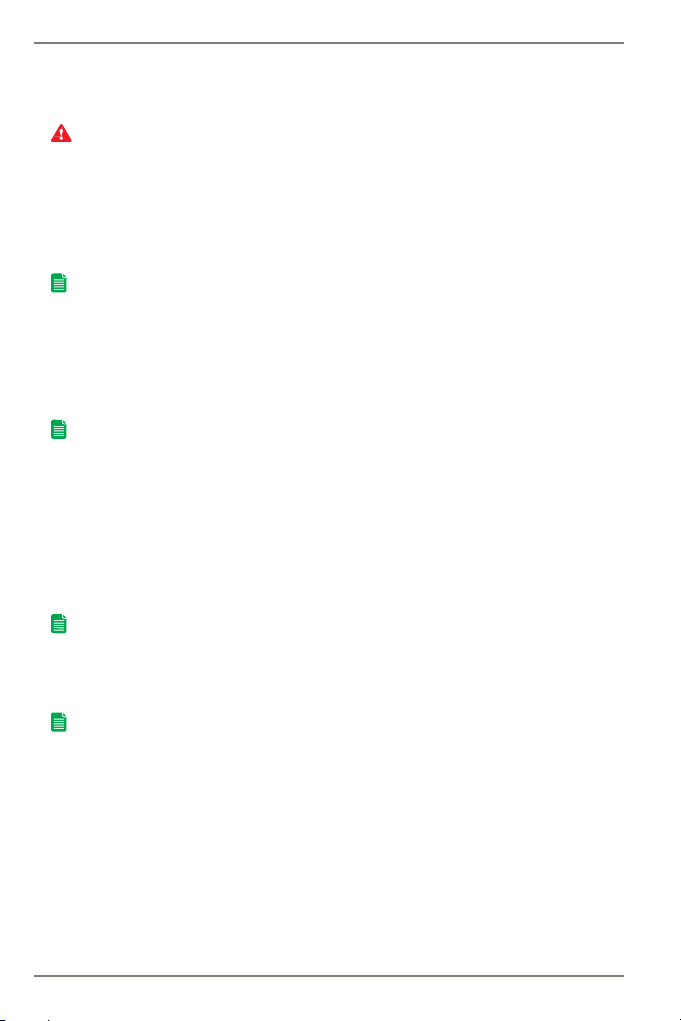
Руководство пользователя
Общие меры безопасности
Внимание!
Перед тем, как начать работу с устройством для чтения
электронных книг Gmini MagicBook C6HD, пожалуйста, внимательно
прочтите это руководство пользователя и держите его под рукой
для дальнейшего использования.
Воздействие жидкости
• Не допускайте попадания жидкости на поверхность или
внутрь корпуса устройства для чтения электронных книг - это
может привести к его поломке.
• Не ставьте на устройство для чтения электронных книг или
рядом с ним емкости с жидкостью.
Воздействие прямых солнечных лучей
• Избегайте попадания прямых солнечных лучей на экран
устройства. Если во время перелистывания страниц экран
был подвержен воздействию прямых солнечных лучей,
информация на нем может отображаться некорректно либо
вообще не отображаться. Если во время обновления на
экране появляются артефакты, настройте способ обновления
экрана.
Дополнительные устройства
• Не используйте с устройством для чтения электронных книг
любые неподдерживаемые устройства – это может привести
к поломке устройства.
Использование наушников
• Не используйте наушники во время вождения мотоцикла или
велосипеда. Это опасно, а в некоторых местах запрещено.
Особенную опасность представляет использование
наушников во время пересечения пешеходного перехода на
роликовых коньках.
• Чтобы защитить слух, специалисты не рекомендуют слушать
музыку в наушниках на высокой громкости длительное время.
• Если у Вас возникли проблемы со слухом, убавьте громкость
или откажитесь от использования наушников.
2
Page 5

Руководство пользователя
Ремонт
• Обращайтесь для осуществления обслуживания устройства к
квалифицированному сервисному персоналу.
Внимание!
Во избежание потери важных данных, периодически
проводите их резервное копирование из памяти устройства для
чтения электронных книг. Производитель устройства не несет
ответственности за все виды потерь данных и не оказывает
поддержки по восстановлению данных.
3
Page 6
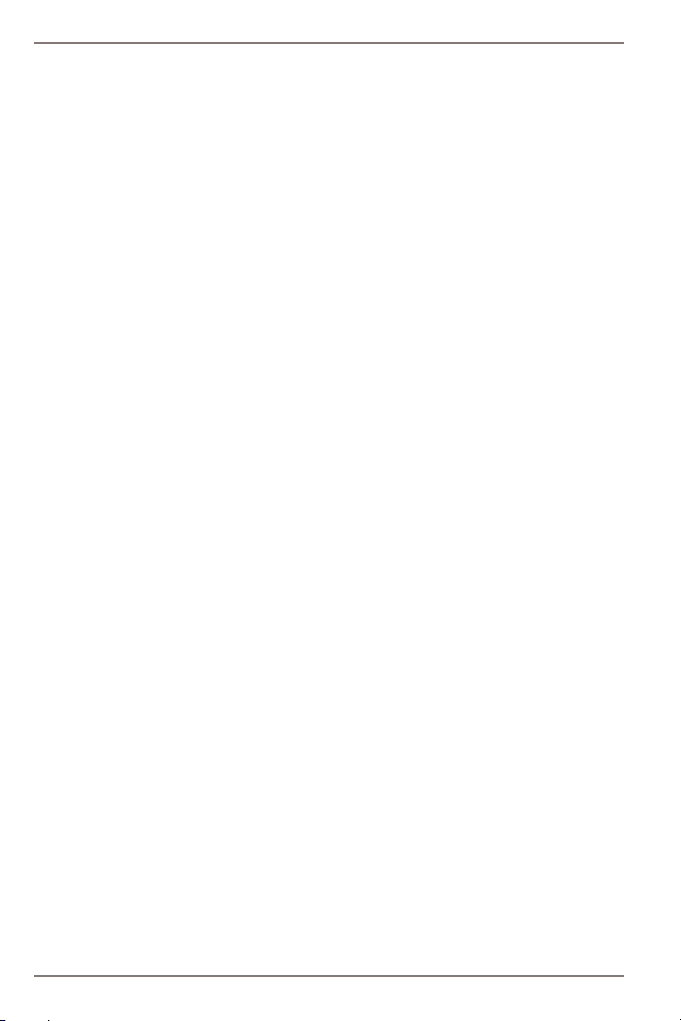
Руководство пользователя
Информация
1. Технические характеристики устройства могут быть
изменены без предварительного уведомления.
2. Комплект поставки устройства может отличаться в
зависимости от региона продаж.
3. Обновление программного обеспечения доступно для
загрузки на странице
http://g-mini.ru/support/downloads
4. Пожелания и вопросы по работе устройства вы можете
отправить в техническую поддержку со страницы
http://g-mini.ru/support/
или оставить на форуме производителя
http://g-mini.ru/forum/
5. В состав микропрограммы устройства для
чтения электронных книг входят программы
сторонних разработчиков, охраняемые авторским правом
и выпущенные под лицензией GPL. Вы имеете право
использовать, распространять и вносить изменения в
программы под лицензией GPL, соблюдая условия, указанные
в лицензии. Ссылки на исходные коды используемых программ
отображены в пункте «Настройки - О MagicBook»
устройства для чтения электронных книг.
4
Page 7

Руководство пользователя
Комплект поставки
Устройство USB-кабель Чехол
для чтения
электронных книг
Краткое руководство Гарантийный
пользователя талон
*Комплект поставки может отличаться в зависимости от модификации.
*Изготовитель приобретенного вами устройства стремится к тому, чтобы
информация, содержащаяся в данном руководстве, была достоверной и полной,
но при этом не несет ответственности за случайно допущенные орфографические
ошибки или опечатки.
*Изготовитель оставляет за собой право вносить исправления в данное издание
без предварительного уведомления. Содержащаяся здесь информация носит
справочный характер и не накладывает обязательств на изготовителя.
5
Page 8
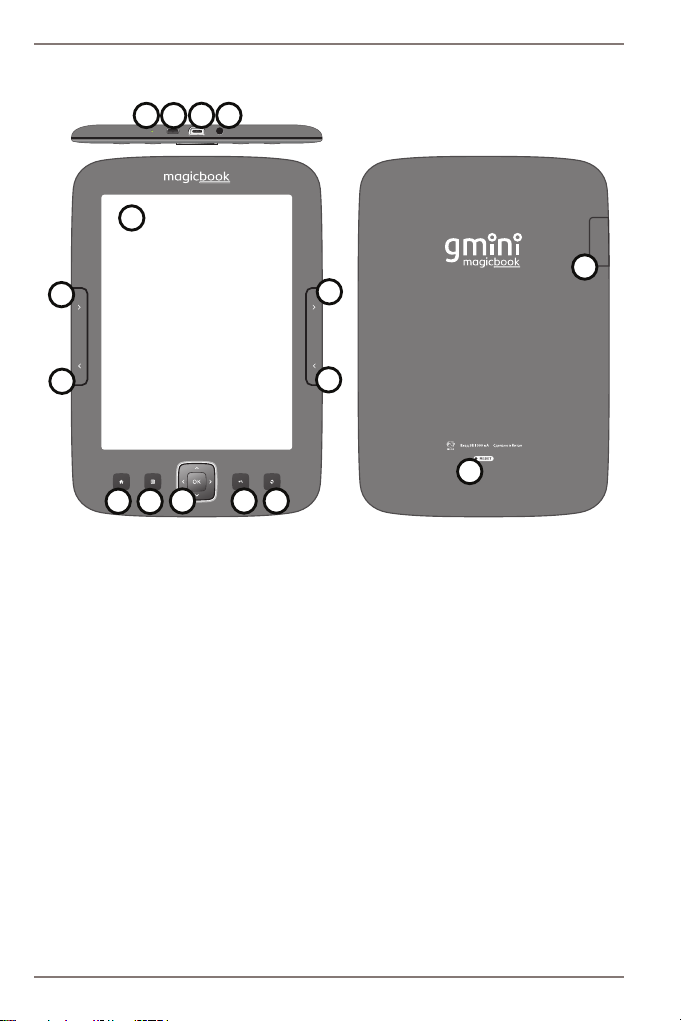
Руководство пользователя
Внешний вид
3 4
1
2
5
6
13
6
7
7
Gmini MagicBook C6HD
High resolution E-Ink Pearl display
S/N
14
8
9
1. Светодиодный индикатор.
2. Кнопка включения/выключения питания.
3. Разъем microUSB для подключения к компьютеру / подключения
11 1210
зарядного устройства.
4. Разъем 3,5 мм для подключения наушников.
5. Экран.
6. Кнопки перелистывания страниц вперед.
7. Кнопки перелистывания страниц назад.
8. Кнопка возврата на домашний экран.
9. Кнопка Меню.
10. Навигационная клавиша и кнопка ОК.
11. Кнопка возврата.
12. Кнопка обновления экрана.
13. Отсек карты памяти.
14. Кнопка аварийной перезагрузки.
6
Page 9
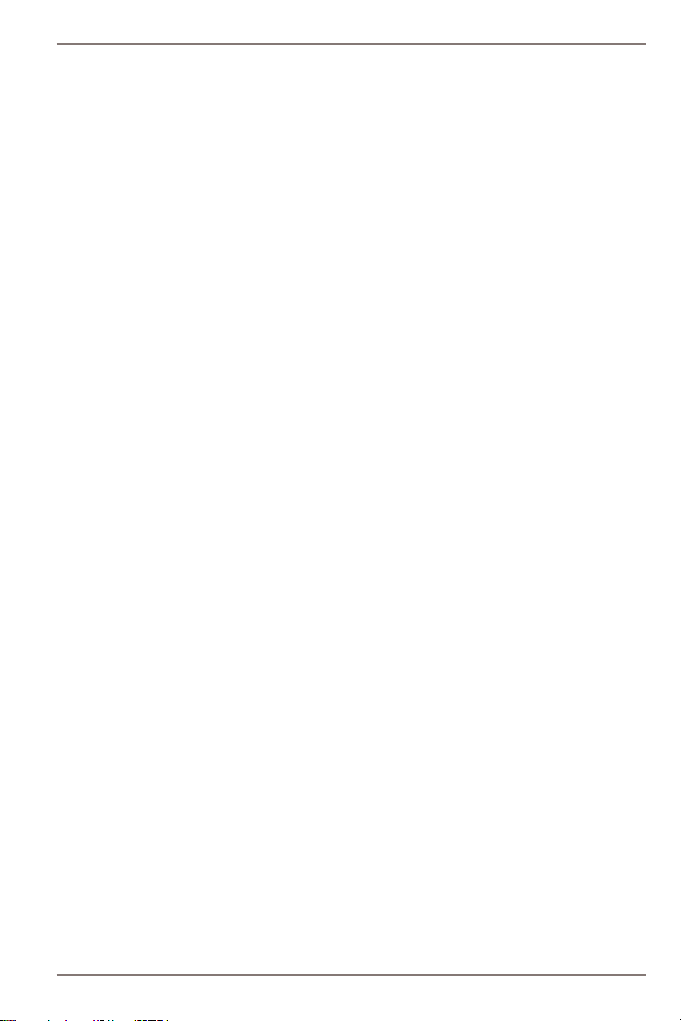
Руководство пользователя
Включение и выключение устройства
Для включения устройства нажмите и удерживайте кнопку
включения/выключения питания.
Для того, чтобы перевести устройство в ждущий режим,
кратковременно нажмите кнопку включения/выключения питания.
В таком режиме устройство с заряженным аккумулятором может
функционировать несколько дней.
Для вывода устройства из спящего режима кратковременно
нажмите кнопку включения/выключения питания.
Для аварийного выключения питания устройства нажмите и
удерживайте несколько секунд кнопку включения/выключения
питания. Устройство будет полностью выключено.
Если устройство начало работать слишком медленно, либо в
процессе работы перестало реагировать на нажатие всех кнопок,
необходимо произвести аварийную перезагрузку.
Для этого нажмите тонким твердым предметом на кнопку
аварийной перезагрузки. Кнопка аварийной перезагрузки
находится в нижней части задней панели устройства.
7
Page 10

Руководство пользователя
Подключение к компьютеру
Для подключения устройства к компьютеру следует:
1. Включить устройство.
2. Подключить USB-кабель к порту USB на устройстве.
3. Подключить USB-кабель к порту USB 2.0 компьютера.
4. На запрос устройства Подключить к ПК? ответить ОК.
5. Дождаться, когда операционная система обнаружит новое
запоминающее устройство для USB.
После подключения устройства к ПК, оно будет отображаться в
Проводнике как съемный диск USB. С помощью Проводника или
другого файлового менеджера скопируйте в память устройства
электронные книги, музыкальные композиции и графические
файлы.
Для отключения устройства от компьютера необходимо
воспользоваться безопасным извлечением устройств. Для этого
необходимо:
1. Дважды щелкнуть левой кнопкой мыши по значку в области
уведомления Windows.
2. В появившемся окне выбрать Запоминающее устройство
для USB и нажать кнопку Остановить.
3. В появившемся окне Остановка устройства нажать кнопку
ОК.
4. После появления сообщения об успешном отключении
устройства отсоединить USB-кабель от устройства и
компьютера.
8
Page 11
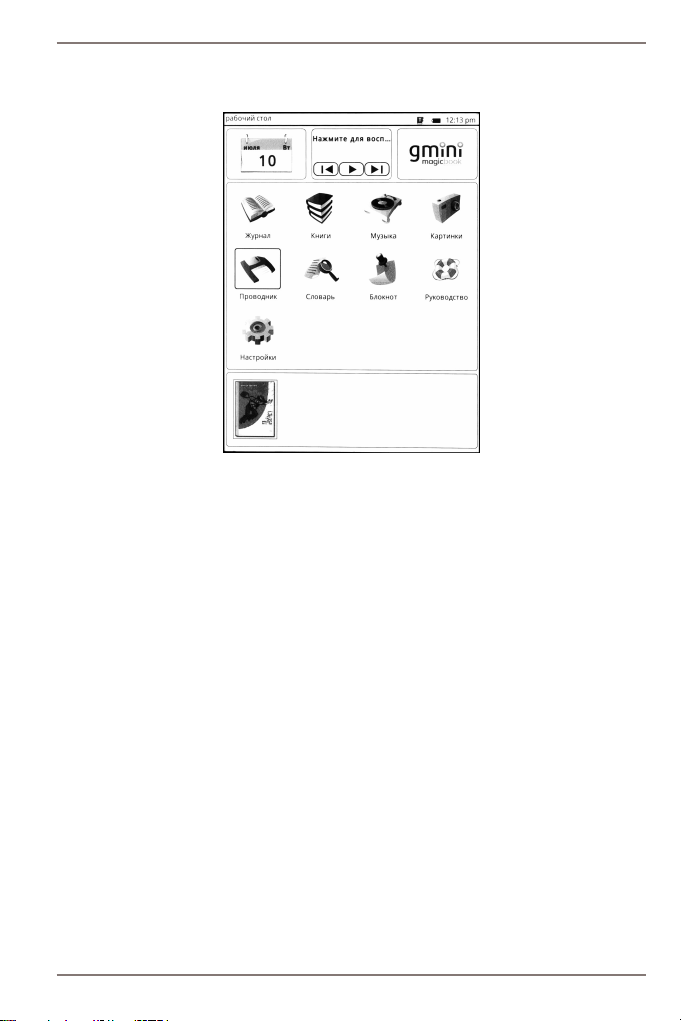
Руководство пользователя
Главное меню
В верхней части рабочего стола находятся виджеты Календарь,
Музыка и Настройки.
На виджете Календарь отображается число, день недели и
месяц.
На виджете Музыка отображается название последней
композиции. Для запуска воспроизведения необходимо выбрать
виджет и нажать кнопку ОК. Для включения следующего трека
следует нажать кнопку вправо, для предыдущего - кнопку влево.
При нажатии кнопки ОК на виджете с логотипом Gmini откроются
настройки устройства для чтения электронных книг.
9
Page 12

Руководство пользователя
В главной центральной части рабочего стола находятся иконки,
выбрать которые можно с помощью навигационной клавиши и
кнопки ОК. В нижней части рабочего стола находятся обложки
последних четырех открытых книг.
Журнал содержит ссылки для быстрого доступа к последним
просмотренным документам.
В пункте Книги отображается список файлов, находящихся во
внутренней памяти и на карте памяти в папках Documents.
В пункте Музыка отображается список музыкальных файлов,
находящихся во внутренней памяти и на карте памяти в папках
Music.
В пункте Картинки отображается список графических файлов,
находящихся во внутренней памяти и на карте памяти в папках
Pictures.
Пункт Проводник предназначен для навигации по всему
содержимому внутренней памяти и дополнительной карты памяти.
В пункте Словарь находятся словари, загруженные в
электронную книгу (устанавливается дополнительно).
Блокнот предназначен для создания текстовых файлов.
Текстовый файл можно создать, набрав текст самостоятельно на
виртуальной клавиатуре
Руководство – просмотр руководства пользователя на
устройство.
В пункте Настройки содержатся настройки шрифтов, даты,
времени, языка меню, заставки, а также системная информация.
10
Page 13

Руководство пользователя
Чтение электронных книг
Внимание!
Избегайте попадания прямых солнечных лучей на экран
устройства. Если во время перелистывания страниц экран был
подвержен воздействию прямых солнечных лучей, информация
на нем может отображаться некорректно либо вообще не
отображаться.
Для чтения электронной книги:
1. Зайдите из главного меню в пункт Книги или Проводник.
2. С помощью навигационых кнопок выберите файл
электронной книги.
3. Для навигации по страницам списка файлов используйте
кнопки перелистывания страниц. В нижней части экрана
будет отображаться, на какой странице из общего числа вы
находитесь.
4. Выбрав файл, нажмите ОК.
Для перехода к следующей странице и возвращения к предыдущей
используйте кнопки перелистывания страниц.
Для дополнительных действий с электронной книгой нажмите
кнопку Menu.
11
Page 14

Руководство пользователя
Для перехода на определенную страницу следует выбрать пункт
Перейти на, ввести номер страницы и нажать кнопку ОК.
Для поиска по тексту следует выбрать пункт Поиск, с помощью
клавиатуры ввести искомый текст и нажать кнопку ОК.
12
Page 15

Руководство пользователя
Для дальнейшего поиска по тексту следует нажать кнопку
перелистывания вперед. Для поиска в обратном направлении
следует нажать кнопку перелистывания назад. Для выхода из
режима поиска следует нажать кнопку возврата.
Для настройки шрифта отображаемого текста зайдите в пункт
Настройки отображения и во вкладке Шрифты выберите
шрифт. Во вкладке Размер шрифта можно выбрать размер
шрифта.
Для настройки межстрочного интервала зайдите в пункт
Настройки отображения и во вкладке Межстрочный
интервал выберите размер.
Для настройки отступа текста от краев экрана зайдите в пункт
Настройки отображения и во вкладке Отступ выберите
величину отступа.
Для возврата настроек отображения к заводским зайдите в пункт
Настройки отображения и выберите По умолчанию.
13
Page 16

Руководство пользователя
Для установки закладки на текущую страницу необходимо
выбрать пункт Добавить закладку и нажать кнопку ОК. Для
перехода к ранее сохраненной закладке, необходимо выбрать
пункт Оглавление и закладки, и во вкладке Закладки выбрать
закладку и нажать ОК.
Для удаления закладки на текущую страницу необходимо выбрать
пункт Удалить закладку и нажать кнопку ОК.
14
Page 17

Руководство пользователя
Для включения функции TTS (text to speech) выберите пункт TTS
(поддерживаются английский и китайский языки). Для настройки
громкости, скорости и выбора языка зайдите в пункт Настройки
TTS и установите громкость, скорость и язык.
Для включения функции автоматического перелистывания
страниц выберите пункт Вкл. Автолистание. Для настройки
15
Page 18

Руководство пользователя
времени отображения страницы при включенной функции
автоматического перелистывания, зайдите в пункт Настройки
автолистания и установите время.
Для поворота текста на экране электронной книги зайдите в
пункт Поворот экрана и выберите ориентацию текста на экране.
Для просмотра информации о книге выберите пункт
Информация о файле.
16
Page 19

Руководство пользователя
Для включения воспроизведения музыки выберите пункт
Музыкальный плеер. Воспроизведение начнется с
последнего проигранного музыкального файла. Для постановки
воспроизведения на паузу и продолжения воспроизведения
используется кнопка ОК.
Громкость регулируется навигационными кнопками вверх и вниз.
Для включения следующего трека следует нажать навигационную
клавишу вправо (или кнопку перелистывания вперед), для
предыдущего - влево (или кнопку перелистывания назад).
Для выхода из проигрывателя нажмите кнопку возврата.
Для выхода из контекстного меню нажмите кнопку возврата.
Для выхода из режима чтения электронной книги нажмите кнопку
возврата.
17
Page 20

Руководство пользователя
Для удаления файла книги из памяти устройства или с карты памяти
с помощью навигационных кнопок выберите файл электронной
книги, нажмите кнопку Меню и выберите пункт Удалить файл.
Подтвердите свое согласие на удаление файла.
Для поиска по имени книги следует выбрать пункт Поиск
файла, ввести искомый текст и выбрать пункт ОК. Для выхода из
результатов поиска нажмите кнопку возврата.
18
Page 21

Руководство пользователя
Для настройки отображения названий книг списком или иконками
обложек нажмите кнопку Меню и выберите пункт Список или
Иконки.
Для выбора типа сортировки книг в списке выберите пункт
Сортировка.
Для просмотра информации о файле с помощью навигационных
кнопок выберите файл электронной книги, нажмите кнопку Меню
и выберите пункт Свойства.
19
Page 22

Руководство пользователя
Воспроизведение музыки
Для воспроизведения музыки:
1. Зайдите из главного меню в пункт Музыка или Проводник.
2. С помощью навигационных кнопок выберите файл
звукозаписи.
3. Для навигации по страницам списка файлов используйте
кнопки перелистывания страниц. В нижней части экрана
будет отображаться, на какой странице из общего числа вы
находитесь.
4. Выбрав файл, нажмите ОК.
Также воспроизведение музыки можно включить из главного
меню с помощью виджета Музыка. См. главу «Главное меню».
Для управления воспроизведением музыки используются кнопки:
• кнопка ОК – начало воспроизведения и пауза;
• для управления громкостью звука – навигационные кнопки
Вверх/Вниз или кнопки громкости.
• навигационные кнопки Вправо/Влево и кнопки
перелистывания страниц Назад/Вперед – предыдущий и
следующий файл.
20
Page 23

Руководство пользователя
Для установки режима воспроизведения музыки нажмите кнопку
Menu и выберите один из трех вариантов повтора:
• Повтор – повторяется один выбранный файл.
• Играть постоянно - однократное воспроизведение
выбранного файла.
• Повторять все – воспроизводятся все файлы из папки.
• Играть по кругу – все файлы из папки воспроизводятся в
случайном порядке.
После выбора нажмите кнопку ОК.
Для выхода из режима воспроизведения музыки нажмите
кнопку возврата. В появившемся окне выберите, будет ли музыка
воспроизводиться дальше в фоновом режиме или воспроизведение
будет прекращено.
Для удаления музыкального файла из памяти устройства или
с карты памяти с помощью навигационных кнопок выберите
файл, нажмите кнопку Меню и выберите пункт Удалить файл.
Подтвердите свое согласие на удаление файла.
Для поиска по имени файла следует выбрать пункт Поиск, с
помощью клавиатуры ввести искомый текст и выбрать кнопку ОК.
Для выхода из результатов поиска нажмите кнопку возврата.
Для настройки отображения названий композиций списком или
иконками нажмите кнопку Меню и выберите пункт Список или
Иконки.
Для выбора типа сортировки файлов в списке выберите пункт
Сортировка.
Для просмотра информации о файле с помощью навигационных
кнопок выберите музыкальный файл, нажмите кнопку Меню и
выберите пункт Свойства.
21
Page 24

Руководство пользователя
Просмотр изображений
Для просмотра изображений:
1. Зайдите из главного меню в пункт Картинки или
Проводник.
2. С помощью навигационных кнопок выберите графический
файл.
3. Для навигации по страницам списка файлов используйте
кнопки перелистывания страниц. В нижней части экрана
будет отображаться, на какой странице из общего числа вы
находитесь.
4. Выбрав файл, нажмите ОК.
Для перехода к следующей картинке и возвращения к предыдущей
используйте кнопки перелистывания страниц.
Для дополнительных действий при просмотре изображений
нажмите кнопку Меню.
Для перехода к какому-либо конкретному изображению выберите
пункт Перейти на картинку, введите его номер и нажмите ОК.
22
Page 25

Руководство пользователя
Для отображения картинки на экране вместе со служебной
информацией следует выбрать пункт Отображать вместе с
информацией. Для отображения картинки на экране полностью
следует выбрать пункт Во весь экран.
Для поворота изображения по или против часовой стрелки
следует выбрать пункты Повернуть экран и выбрать вариант
поворота.
23
Page 26

Руководство пользователя
Для установки изображения в качестве заставки, выберите пункт
Установить как заставку. Для возврата к начальной заводской
заставке зайдите из главного меню в пункт Настройки, выберите
Заставка, снимите отметку с пользовательской заставки и
выберите заводскую заставку.
Для выхода из режима воспроизведения изображений нажмите
кнопку возврата.
Для удаления графического файла из памяти устройства с
помощью навигационных кнопок выберите файл, нажмите кнопку
Меню и выберите пункт Удалить файл. Подтвердите свое
согласие на удаление файла.
Для поиска по имени файла следует выбрать пункт Поиск файла,
с помощью клавиатуры ввести искомый текст и выбрать кнопку ОК.
Для выхода из результатов поиска нажмите кнопку возврата.
Для настройки отображения названий изображений списком или
иконками нажмите кнопку Меню и выберите пункт Список или
Иконки.
Для выбора типа сортировки файлов в списке выберите пункт
Сортировка.
Для просмотра информации о файле с помощью навигационных
кнопок выберите файл, нажмите кнопку Меню и выберите пункт
Свойства.
24
Page 27

Руководство пользователя
Блокнот
Для просмотра или редактирования текстовых записей:
1. Зайдите из главного меню в пункт Блокнот.
2. С помощью навигационных кнопок выберите текстовый файл.
3. Для навигации по страницам списка файлов используйте
кнопки перелистывания страниц. В нижней части экрана
будет отображаться, на какой странице из общего числа вы
находитесь.
4. Выбрав файл, нажмите ОК.
После окончания редактирования следует нажать кнопку
возврата.
Для дополнительных действий при работе с Блокнотом нажмите
кнопку Меню.
25
Page 28
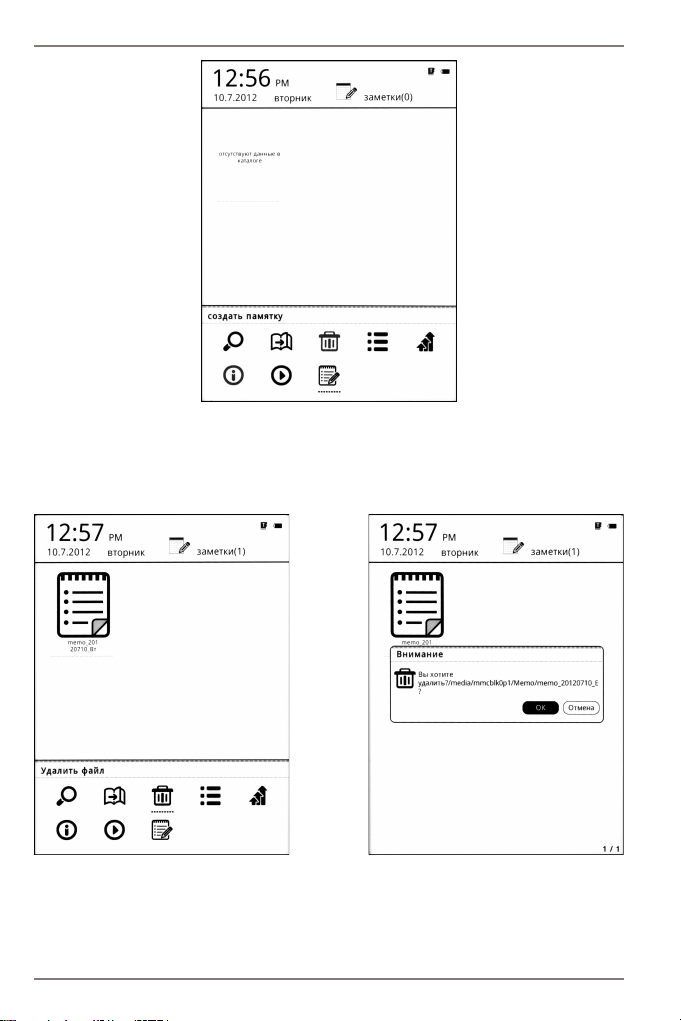
Руководство пользователя
Для создания в Блокноте нового текстового файла
выберите пункт Создать памятку. Введите текст и выйдите из
редактирования файла с помощью кнопки возврата. Будет создан
текстовый файл, именем которого будет являться дата его создания.
Для удаления текстового файла из Блокнота, с помощью
навигационных кнопок выберите файл, нажмите кнопку Меню и
выберите пункт Удалить файл.
26
Page 29

Руководство пользователя
Для поиска текстовых файлов выберите пункт Поиск. Введите
текст для поиска и нажмите ОК.
Для настройки отображения названий памяток списком или
иконками нажмите кнопку Меню и выберите пункт Список или
Иконки.
Для изменения сортировки записей в блокноте по имени, размеру,
типу, дате и т. д. выберите пункт Сортировка.
Для отображения информации о текстовой записи – имя, тип,
размер, место расположения, дата изменения – выберите пункт
Свойства.
27
Page 30

Руководство пользователя
Настройки
Для изменения настроек устройства для чтения электронных
книг зайдите из главного меню в пункт Настройки.
Из этого пункта можно настроить:
- шрифт;
- дату и время;
- время автовыключения;
- заставку;
- язык меню.
28
Page 31

Руководство пользователя
Для настройки шрифта зайдите в пункт 1. Шрифты, выберите
его и нажмите кнопку ОК.
Для добавления своих шрифтов:
1. Создайте во внутренней памяти устройства папку fonts.
2. Скопируйте в нее файлы шрифтов в формате TTF.
3. Перезагрузите устройство.
4. Выберите в настройке шрифтов свой шрифт.
29
Page 32

Руководство пользователя
Для установки времени зайдите в пункт 2. Дата и время.
Настройте год, месяц, день, час, минуты и нажмите ОК.
Для установки времени автовыключения зайдите в пункт 3.
Время автовыключения. Настройте время и нажмите ОК.
Для выбора заставки зайдите в пункт 4. Заставка и выберите
файл заставки.
30
Page 33

Руководство пользователя
Для выбора программы чтения зайдите в пункт 5. Свойства, и
во вкладке Ридер по умолчанию выберите программу.
Для настройки обновления экрана зайдите в пункт 5. Свойства,
и во вкладке Режим обновления выберите способ обновления.
Существует три способа обновления экрана:
Быстрое обновление – самый быстрый, но и самый
некачественный способ обновления экрана, артефакты от
предыдущей информации начинают появляться уже на второйтретьей странице.
Частичное обновление – при перелистывании обновляется
только та часть экрана, которая подверглась изменению. Данный
способ обновления работает быстрее, чем Полное обновление,
но при его использовании при отображении информации на
экране могут отображаться артефакты, оставшиеся от предыдущих
страниц.
Полное обновление – при обновлении, экран полностью
заливается черным цветом, и новая страница отображается
максимально четко без артефактов. Данный способ обеспечивает
максимальное качество отображения информации, но при этом
страницы отображаются немного медленнее, и увеличивается
расход заряда батареи.
31
Page 34

Руководство пользователя
Для установки языка меню зайдите в пункт 6. Язык, выберите
язык из списка и нажмите кнопку ОК. После смены языка устройство
необходимо перезагрузить.
Для просмотра информации о версии прошивки, объеме
свободной памяти и серийном номере устройства зайдите в пункт
7. О MagicBook.
32
Page 35

Руководство пользователя
Технические характеристики
Модель Gmini MagicBook C6HD
Размер экрана 6"
Технология E-Ink Pearl
Разрешение 1024x768, 16 градаций серого
Поддерживаемые
форматы
Тек с т
Аудио MP3
Изображения JPG, GIF, PNG, BMP
Процессор и
память
Процессор Rockchip RK2818, 600 МГц
Оперативная
память
Встроенная
память
Поддержка карт
памяти
Аккумулятор
Емкость 1500 мАч
Интерфейс
USB
Разъем для
наушников
Дополнительные
функции
Размеры 176 х 123 х 9 мм
Вес 215 г (с аккумулятором)
TXT, PDF, EPUB, HTML, RTF, PB2, CHM,
ZIP/RAR, DJVU, MOBI, DOC, XLS, FB2,
OEB, TRC, PRC
128 Мб
4 Гб (доступно для использования
3,2 ГБ)
MicroSD до 32Гб
miniUSB 2.0 порт для подключения
к ПК
3,5 мм
Музыкальный проигрыватель,
Просмотр изображений
*технические характеристики устройства могут быть изменены без предварительного уведомления.
**хотя устройством и поддерживаются файлы указанных форматов, некоторые из них могут
воспроизводиться некорректно из-за несовместимых кодировок и кодеков.
33
Page 36

Руководство пользователя
Гарантийные условия
Уважаемый покупатель!
Благодарим Вас за покупку данного Изделия и гарантируем его
надежную работу. В случае если данное Изделие будет нуждаться
в гарантийном обслуживании, рекомендуем Вам обращаться
в авторизованные сервисные центры, полную информацию о
которых можно получить в центральном сервисном центре или
у Изготовителя. Адреса авторизованных сервисных центров Вы
найдете в отдельном гарантийном талоне.
Изготовитель устанавливает гарантийный срок на Изделие – 12
месяцев, исчисляемый с момента передачи Изделия покупателю.
На аккумуляторные батареи, зарядные устройства, наушники
(гарнитуры), кабели синхронизации и чехлы гарантийный срок
составляет 6 месяцев с момента передачи Изделия покупателю.
Срок службы изделия установлен изготовителем в размере 3 лет.
Условия гарантии:
I. Изготовитель не гарантирует программную и аппаратную
совместимость Изделия с программным обеспечением и
оборудованием, не входящими в комплект поставки Изделия, кроме
случаев, когда это прямо указано в Руководстве пользователя.
II. Изготовитель не несет ответственности за возможный
материальный, моральный и иной вред, понесенный владельцем
Изделия и (или) третьими лицами вследствие нарушения
требований Руководства пользователя при использовании,
хранении или транспортировке Изделия.
III. Настоящая гарантия не распространяется на:
1. Программное обеспечение, поставляемое вместе с
Изделием.
2. Расходные материалы, поставляемые и используемые
вместе с Изделием.
3. Документацию, дискеты, компакт-диски, упаковочные
материалы, поставляемые вместе с Изделием.
4. Потертости, трещины и иные повреждения корпуса
Изделия, не влияющие на технические характеристики
Изделия и образовавшиеся в связи с его обычным
использованием.
34
Page 37

Руководство пользователя
IV. Право на гарантийное обслуживание утрачивается в случаях:
1. Если дефекты Изделия вызваны нарушением правил
его эксплуатации, хранения или транспортировки,
изложенных в Руководстве пользователя.
2. Если дефекты Изделия вызваны прямым или косвенным
механическим, химическим, термическим или
биологическим воздействием, излучением, действием
агрессивных или нейтральных жидкостей или газов,
а так же любых иных факторов искусственного или
естественного происхождения, кроме случаев, когда
такое воздействие прямо допускается Руководством
пользователя.
3. Если ремонт, техническое обслуживание или
модернизация Изделия производились лицами, не
уполномоченными на то Изготовителем.
4. Если дефекты Изделия вызваны действием
непреодолимой силы, которое Изготовитель не мог
предвидеть, контролировать и предотвратить.
5. Если отсутствуют или нарушены пломбы, установленные
на Изделии Изготовителем или авторизованным
сервисным центром.
6. Если дефекты Изделия вызваны изменением настроек
программного обеспечения, установленного на момент
поставки Изделия.
7. Если дефекты Изделия вызваны совместным
использованием Изделия с оборудованием или
программным обеспечением, не входящим в комплект
поставки Изделия, если иное не оговорено в Руководстве
пользователя.
8. Если дефекты Изделия вызваны действием вредоносных
программ для ЭВМ (компьютерными вирусами).
9. Если дефекты Изделия вызваны эксплуатацией
неисправного Изделия, либо в составе комплекта
неисправного оборудования.
Ремонт неисправного Изделия, не подлежащего гарантийному
обслуживанию, осуществляется авторизованными сервисными
центрами по установленным сервисными центрами расценкам и
в сроки, оговариваемые дополнительным соглашением в момент
оформления заказа на ремонт.
35
Page 38

Руководство пользователя
Внимание!
При обнаружении дефектов Изделия, вызванных причинами,
указанными в п. 2 раздела IV настоящей гарантии, для обеспечения
работоспособности Изделия может быть необходимо заменить не
только непосредственно поврежденные или уничтоженные таким
воздействием комплектующие детали, узлы и агрегаты, но также
и некоторые (или все) комплектующие детали, узлы и агрегаты,
которые могут быть прямо или косвенно подвержены влиянию
таких воздействий, независимо от технического состояния таких
комплектующих деталей, узлов и агрегатов на момент обнаружения
дефекта Изделия. Стоимость такого ремонта может достигать
полной стоимости Изделия, а в некоторых случаях превосходить её.
36
Page 39

Page 40

17.10.2012
